Heim >Betrieb und Instandhaltung >Windows-Betrieb und -Wartung >So überprüfen Sie Bluescreen-Datensätze in Win10
So überprüfen Sie Bluescreen-Datensätze in Win10
- 王林Original
- 2020-12-28 13:57:1739882Durchsuche
So zeigen Sie Bluescreen-Datensätze in Win10 an: 1. Drücken Sie [win+r], um Ausführen zu öffnen, geben Sie sysdm.cpl ein und klicken Sie auf OK. 2. Wechseln Sie in den geöffneten Systemeigenschaften zur erweiterten Spalte und öffnen Sie die Einstellungen . Um Ereignisse in das Systemprotokoll zu schreiben, öffnen Sie einfach die Systemprotokolldatei unter dem Laufwerk C.

Die Betriebsumgebung dieses Artikels: Windows 10-System, Thinkpad T480-Computer.
(Teilen von Lernvideos: Programmiervideo)
Spezifische Methode:
Halten Sie gleichzeitig „Win“ + „R“ gedrückt, um das Ausführungsfenster zu öffnen.
Geben Sie „sysdm.cpl“ in das Suchfeld des Ausführungsfensters ein und klicken Sie auf „OK“.
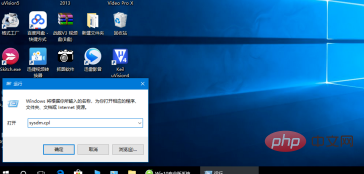
Klicken Sie in den geöffneten Systemeigenschaften auf die Option „Erweitert“.
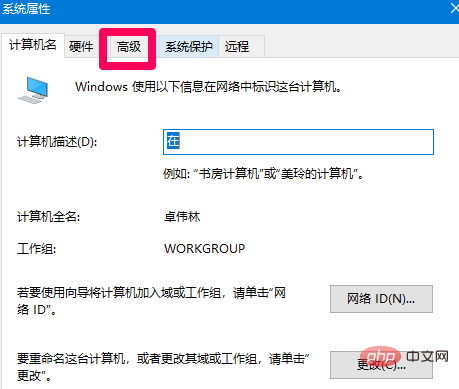
Klicken Sie unter „Start & Wiederherstellung“ auf „Einstellungen“.
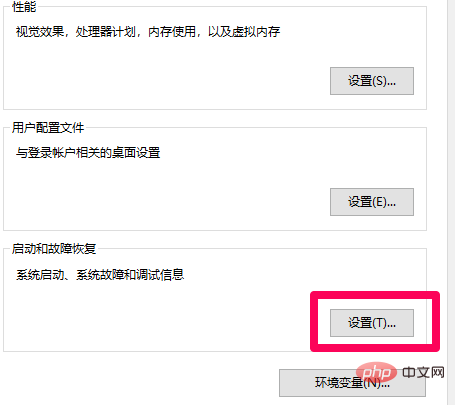
Markieren Sie „Ereignisse in Systemprotokoll schreiben“, um eine Bluescreen-Datei zu generieren.
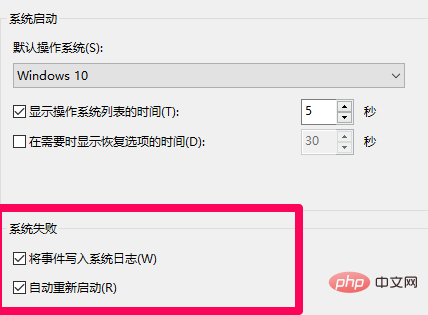
Sie können Bluescreen-Dateien in „C:WindowsMinidump“ anzeigen.
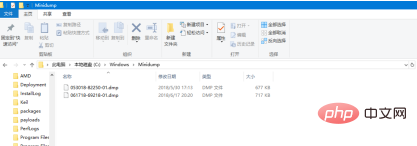
Verwandte Empfehlungen: Windows-System
Das obige ist der detaillierte Inhalt vonSo überprüfen Sie Bluescreen-Datensätze in Win10. Für weitere Informationen folgen Sie bitte anderen verwandten Artikeln auf der PHP chinesischen Website!

